Kaip įjungti pokyčių sekimo režimą Word: 4 geriausi metodai

Ar jūsų darbas susijęs su dokumentų redagavimu Microsoft Word? Sužinokite, kaip įjungti pokyčių sekimo režimą Word.
„Excel“ yra nepaprastai naudingas įrankis dideliems duomenų rinkiniams saugoti, tvarkyti ir rodyti. Nesvarbu, ar tvarkote pasikartojančius mokslinių eksperimentų rezultatus, informaciją apie įmonės darbuotojus, produktų kainų apklausas ar kt., visa tai gali būti rodoma kaip skaičiuoklės programoje „Excel“.
„Excel“ faile arba darbaknygėje gali būti keli skirtukai. Nors dauguma „Excel“ lapų naudojami skirtingai, kai kuriuose skirtukuose gali būti pasikartojančios arba susijusios informacijos. Susijusių skirtukų sujungimas arba konsolidavimas į vieną „Excel“ skirtuką padės skaityti, analizuoti ir tvarkyti duomenis tolesniam apdorojimui.
Šiame straipsnyje bus parodyta, kaip sujungti du (ar daugiau) skirtukų „Excel“, taip pat kai kurias išplėstines funkcijas ir metodus, kuriuos galite naudoti.
Skirtukų sujungimas programoje „Excel“ – tai paprasta
Prieš sujungdami įsitikinkite, kad visi skirtukai turi atsargines kopijas. Šaltinio skirtukuose bus naudojami neapdoroti duomenys, o paskirties skirtuke bus galutinis rezultatas. Priklausomai nuo jūsų projekto reikalavimų, tai gali būti arba ne tas pats skirtukas.
Numatytoji „Excel“ konsolidavimo funkcija gali sujungti duomenis pagal poziciją arba kategoriją (eilutės ar stulpelio pavadinimą). Tačiau duomenys turi būti tokio paties formato ir dydžio, kitaip bus sukurtos naujos eilutės arba stulpeliai. Pavyzdžiui, jei naudojate skirtingų biurų pardavimo metriką, turite turėti tiek pat kategorijų, pagal kurias rūšiuojate, ir tiek pat savaičių / mėnesių, kuriuos kataloguojate, skaičių.
Atminkite, kad konsolidavimo funkcijos veikia su skaitiniais duomenimis. „Excel“ be kitų statistinių taškų gali apskaičiuoti sumas, vidurkius, nuokrypius ir minimalias bei didžiausias reikšmes. Tačiau tai neleidžia atlikti niuansesnių teksto duomenų transformacijų.
Žemiau pateikiami sujungimo pagal pareigas arba kategoriją veiksmai:
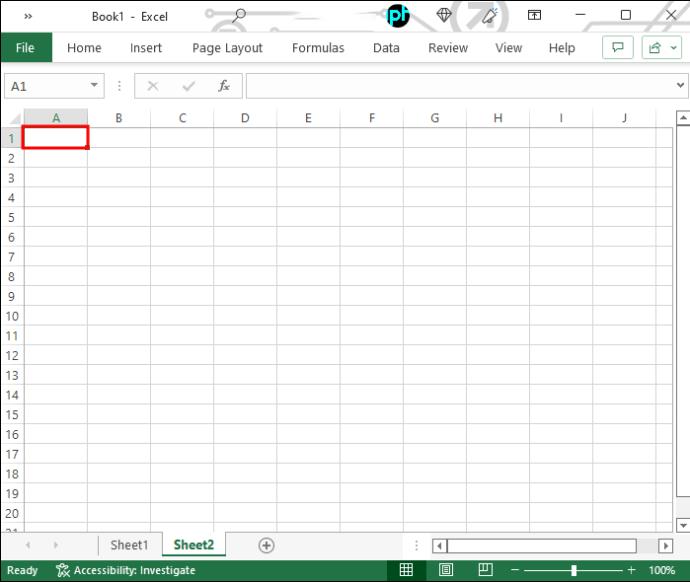
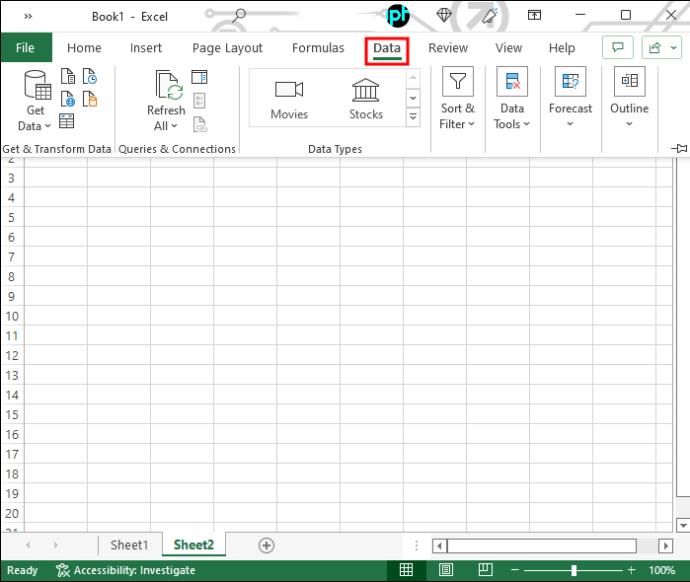
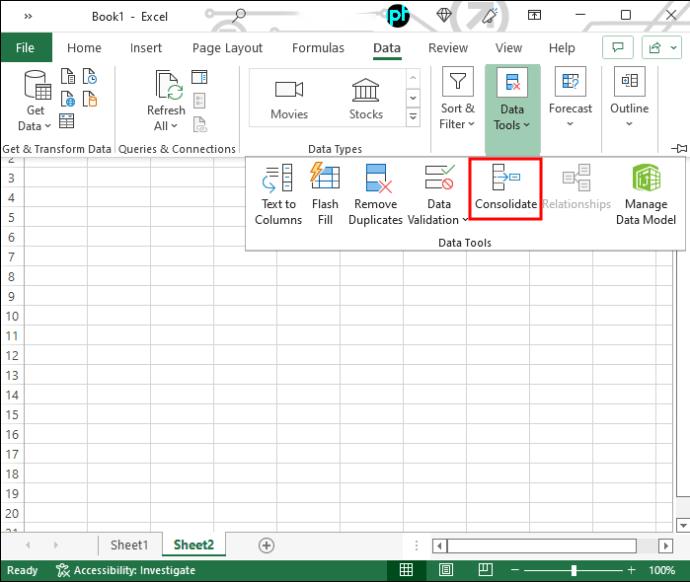
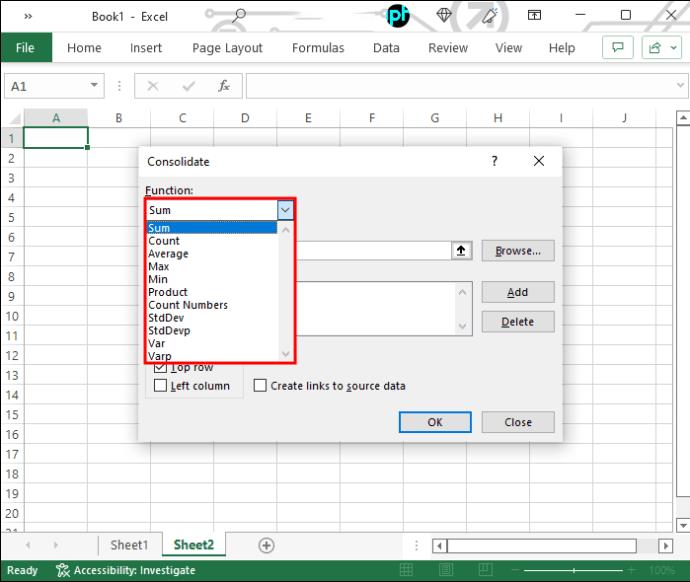
Sheet1!$B$2:$B$10" reiškia langelius nuo B2 iki B10 skirtuke, pavadintame Sheet1 dabartiniame dokumente.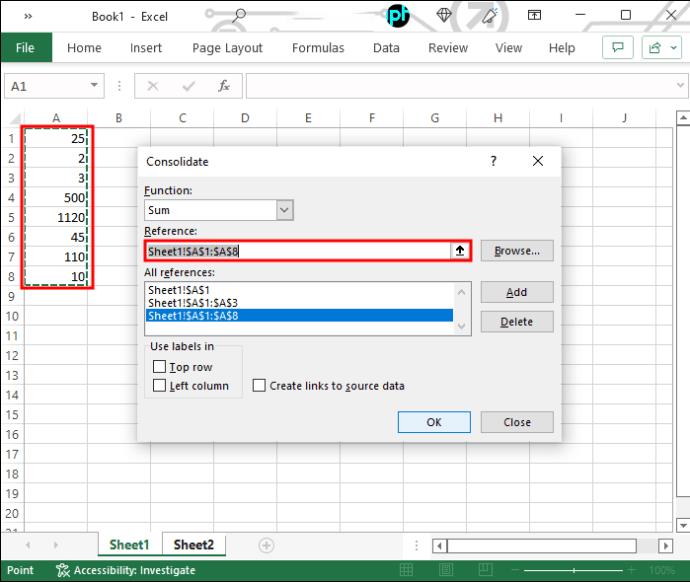
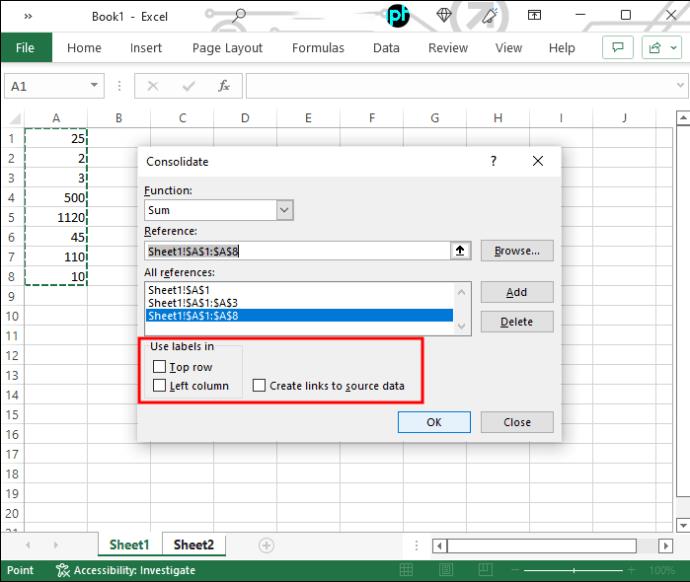
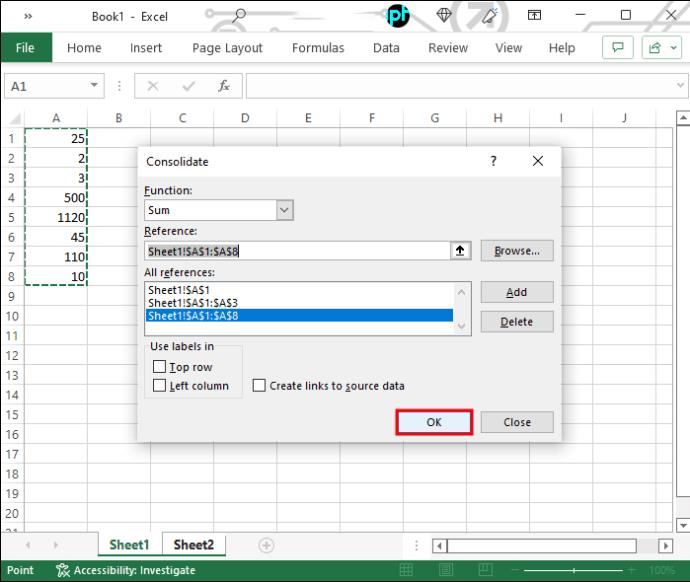
Reikėtų paminėti, kad norėdami perkelti duomenis iš vieno skirtuko į kitą, visada galite naudoti kopijavimo ir įklijavimo funkciją. Tačiau tai gali užtrukti daug laiko ir sukelti klaidų. Yra elegantiškesnių būdų konsolidacijai pasiekti nekartojant informacijos.
Skirtukų sujungimas programoje „Excel VBA“.
VBA reiškia „Visual Basic for Applications“ – paprastą, bet galingą programavimo kalbą, kurią galite naudoti norėdami išplėsti „Microsoft Office“ programas, įskaitant „Excel“. Pagrindinė problema naudojant VBA yra ta, kad norėdami kurti programas ar makrokomandas turėsite suprasti ir naudoti kodą.
Norėdami sukurti ir redaguoti VBA makrokomandą, atlikite šiuos veiksmus:
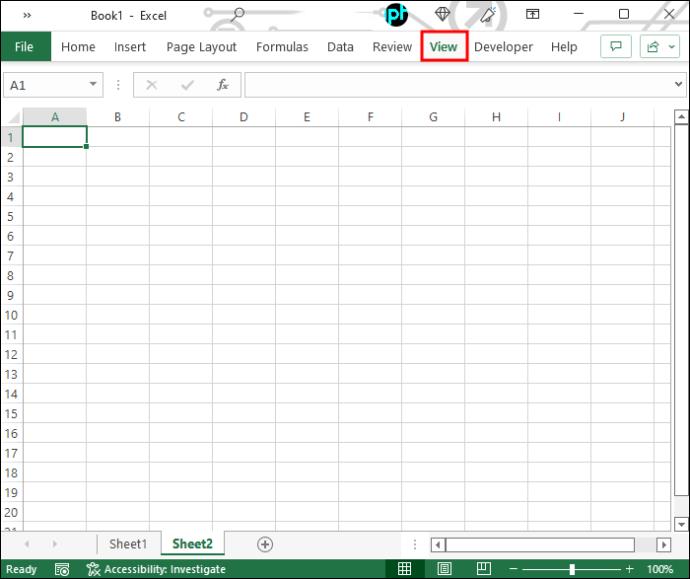
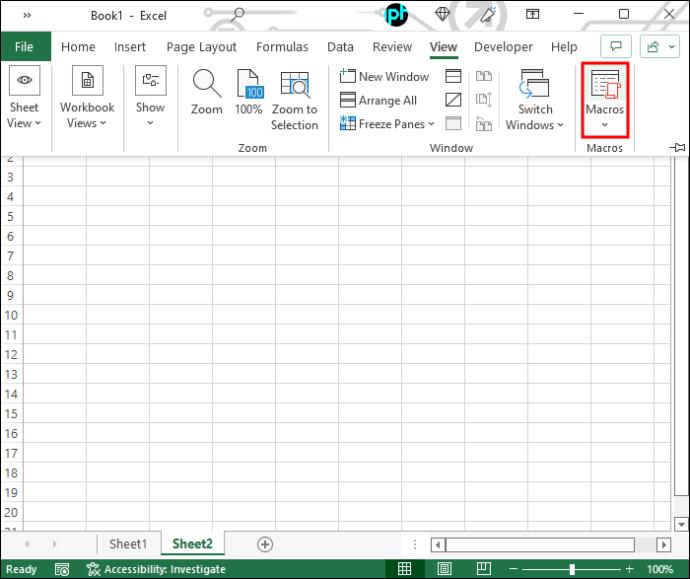
###
Sub test()
End Sub
###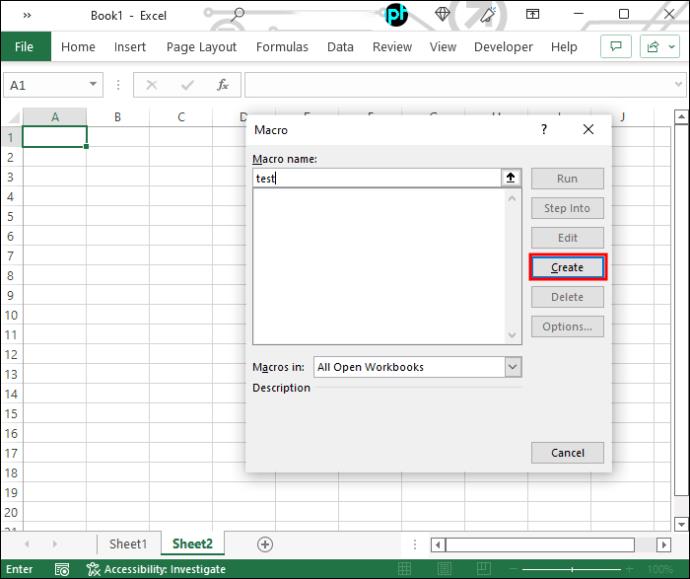
###
Sub Merge_Multiple_Sheets_Row_Wise()
Dim Work_Sheets() As String
ReDim Work_Sheets(Sheets.Count)
For i = 0 To Sheets.Count - 1
Work_Sheets(i) = Sheets(i + 1).Name
Next i
Sheets.Add.Name = "Combined Sheet"
Dim Row_Index As Integer
Row_Index = Worksheets(1).UsedRange.Cells(1, 1).Row
Dim Column_Index As Integer
Column_Index = 0
For i = 0 To Sheets.Count - 2
Set Rng = Worksheets(Work_Sheets(i)).UsedRange
Rng.Copy
Worksheets("Combined Sheet").Cells(Row_Index, Column_Index + 1).PasteSpecial Paste:=xlPasteAllUsingSourceTheme
Column_Index = Column_Index + Rng.Columns.Count + 1
Next i
Application.CutCopyMode = False
End Sub
###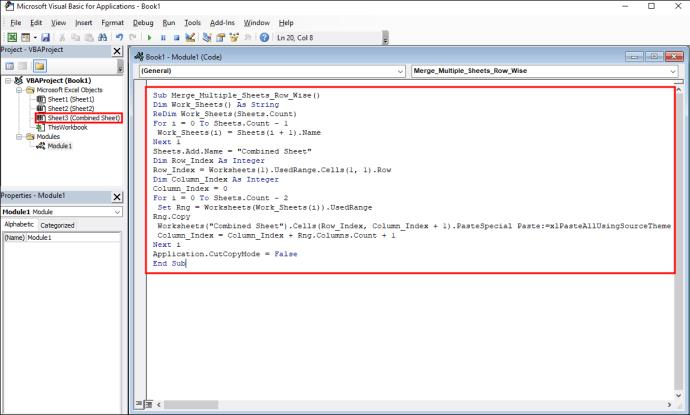
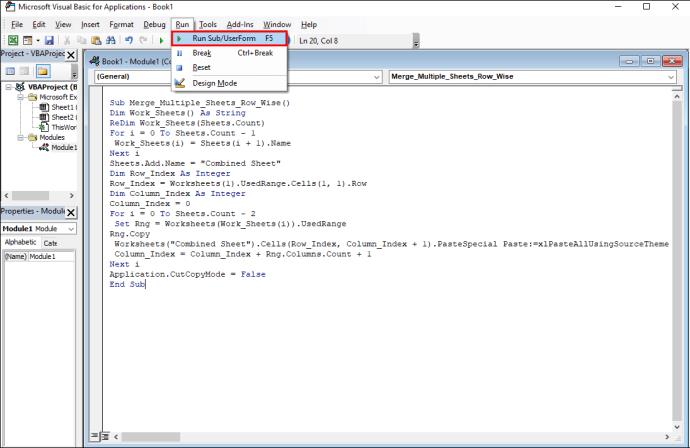
Skaičiuoklių sujungimas „Excel Online“.
Keli nemokami internetiniai įrankiai leidžia sujungti „Excel“ lapus. Naudodami šiuos įrankius jums tiesiog reikia pasirinkti ir įkelti darbaknyges (arba „Muti-Tab“ darbaknygę arba skirtingas darbaknyges). Pavyzdžiai yra „Aspose Cell Merger“ ir „DocSoSo Excel Combiner“ .
Atminkite, kad sujungus lapus duomenys nekeičiami. Šie įrankiai paima dvi ar daugiau „Excel“ darbaknygių ir grąžina „Excel“ darbaknygę su vienu ar daugiau lapų su į jas nukopijuotais duomenimis.
„Excel“ skirtukų derinimas naudojant „Power Query“.
„Power Query“ yra dar vienas „Excel“ skirtukų derinimo būdas. Jei naudojate „Excel“ darbaknygę su keliais skirtukais, atlikite šiuos veiksmus:
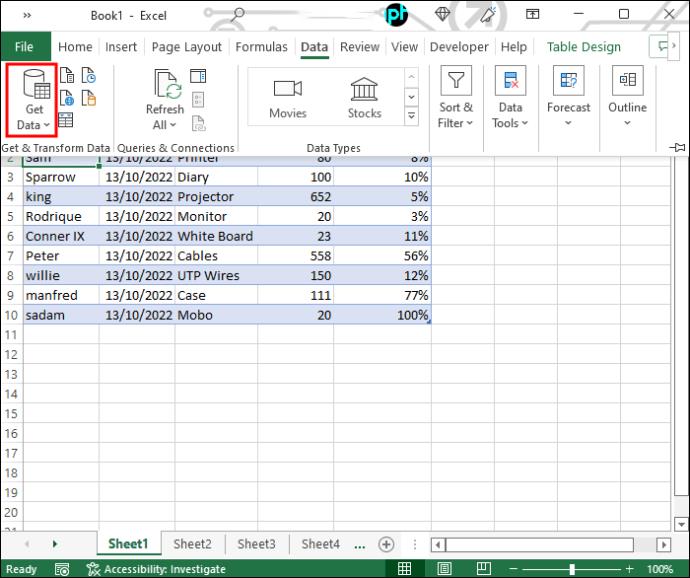
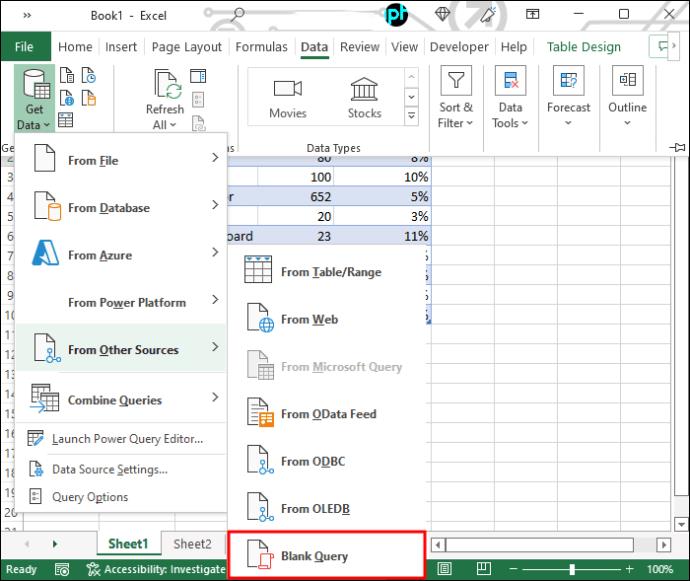
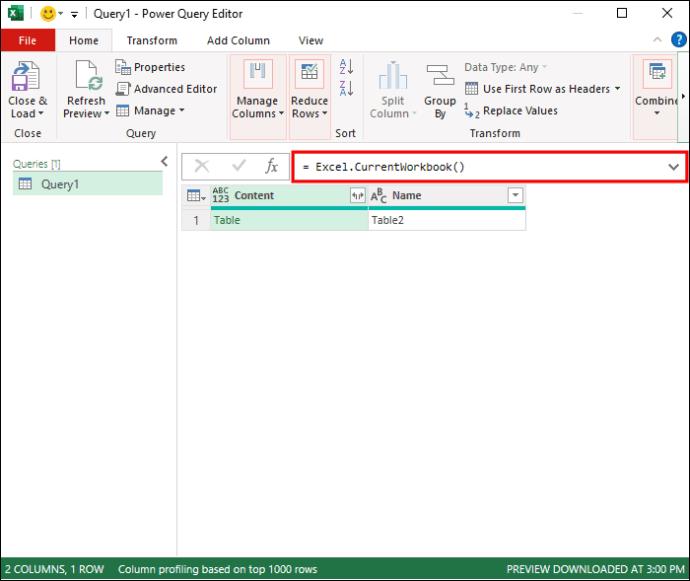
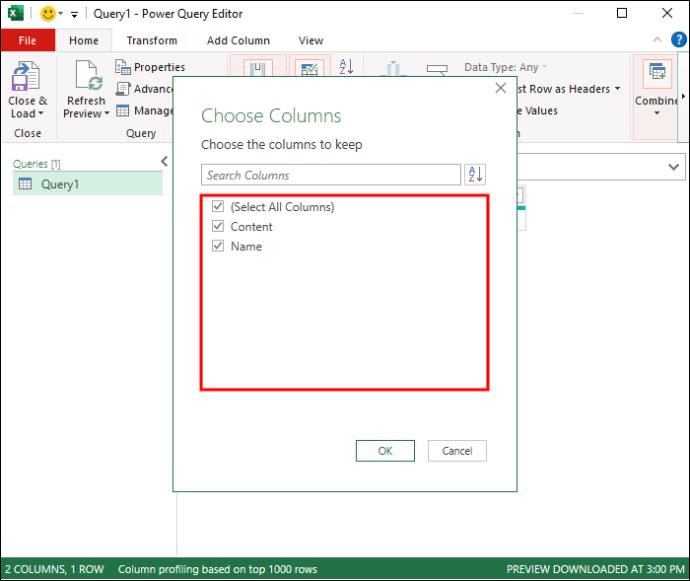
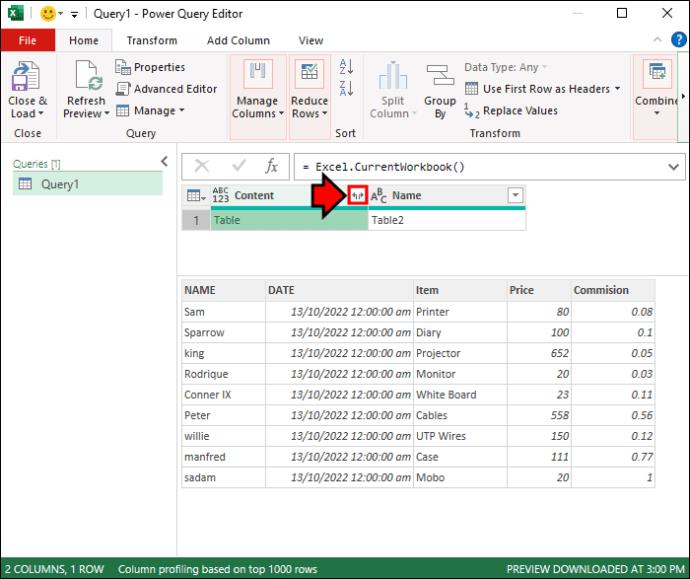

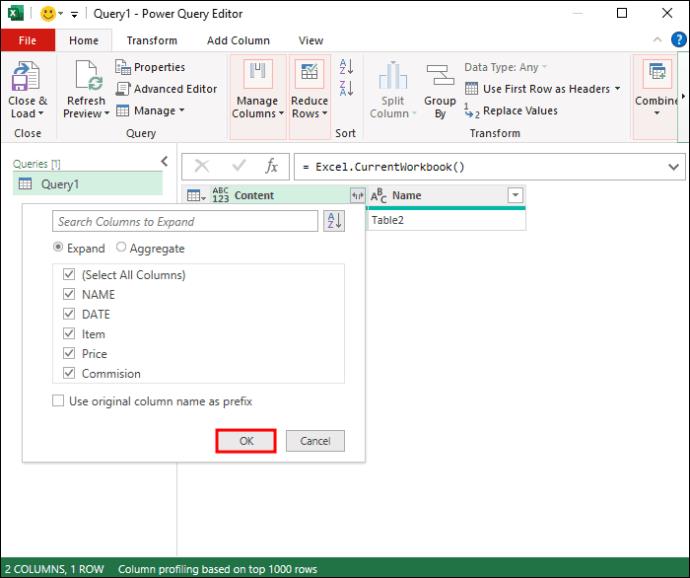
Alternatyvūs metodai
„Excel“ yra naudingas įrankis 2D masyvo duomenims tvarkyti. Tačiau jei esate duomenų mokslininkas, galite prieiti prie duomenų tiesiogiai naudodami programavimo kalbas, pvz., Python arba R. Svarbiausia, kad 2D masyvų duomenų struktūra yra įprasta: naudojant skyriklius (tarpą, skirtuką, kablelį ir kt.) padalyti visus duomenų taškus. Pavyzdžiui, .csv formate naudojami kableliai ir gali būti tiesiogiai atidarytas skaitymui / redagavimui naudojant „Microsoft Excel“. Arba taip pat galite atidaryti „Excel“ failus (.xlsx) šiomis programavimo kalbomis, pvz., „readxl“ paketu R, kuris gali atidaryti ir tvarkyti duomenis iš skirtingų „Excel“ darbalapių. Tokiais atvejais sujungimui gali būti naudojamos paprastos, bet patogios funkcijos, pvz., cbind (to paties matmens stulpelių surišimas). Visus duomenis iš skirtingų „Excel“ skirtukų galima sujungti į duomenų rėmelius statistinei analizei ir vizualizacijai, nenaudojant „Microsoft Excel“ programinės įrangos.
Gaukite daugiau iš mažiau
Iš aukščiau apibendrintų procesų gausite vieną integruotą darbalapį su duomenimis iš kelių išteklių. Šis darbalapis gali būti naudojamas kaip archyvas arba atsarginė duomenų bazė. Be to, sujungtas skirtukas leidžia gauti perspektyvų, kurių gali trūkti duomenims iš vieno šaltinio. Rekomenduojame išbandyti konsolidavimo funkcijas ir makrokomandas su pavyzdiniais duomenimis ir iš anksto sukurti atsarginę kopiją.
Ar turite geresnį būdą „Excel“ skirtukams konsoliduoti? Praneškite mums toliau pateiktuose komentaruose.
Ar jūsų darbas susijęs su dokumentų redagavimu Microsoft Word? Sužinokite, kaip įjungti pokyčių sekimo režimą Word.
Mes siūlome kelis sprendimus, kaip išspręsti dažnai pasitaikančią problemą, kai bandote peržiūrėti pridėtus failus programoje Microsoft Outlook, su šiuo gidu.
Įjunkite arba išjunkite automatinio išsaugojimo funkciją „Microsoft Outlook 365“, kuri automatiškai išsaugo el. laiškus šablonų aplanke.
Kaip blokuoti el. pašto adresus ir domenus Microsoft Outlook 2016 arba 2013.
Sužinokite, kaip galite neleisti el. pašto gavėjams persiųsti žinutę programoje Microsoft Outlook.
Sužinokite apie dažnas Excel formulės klaidas, tokias kaip #VALUE! ir #NAME!, kodėl jos atsiranda ir kaip jas ištaisyti.
Mūsų straipsnyje parodoma, kaip sistemos administratorius gali atlaisvinti „Microsoft Excel“ failą, kad juo galėtų redaguoti kitas vartotojas.
Vadovas, padedantis spręsti problemas, kai „Microsoft Excel“ skaičiuoklės nesiskaičiuoja tiksliai.
Priversti pranešimą jūsų Microsoft Excel 365 failams, kad atidarytumėte kaip tik skaitymui, naudojantis šiuo vadovu.
Jūsų pivot lentelė neveikia? Čia yra kelios paprastos taisymo priemonės, kurios turėtų greitai ir lengvai išspręsti problemas.




